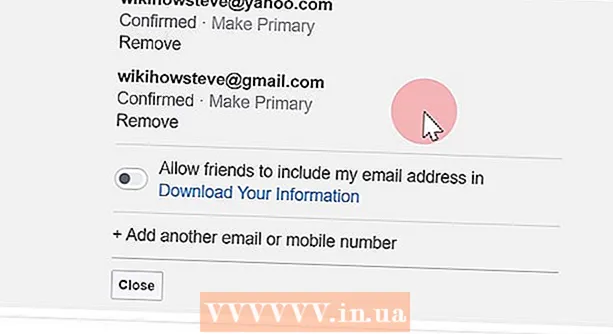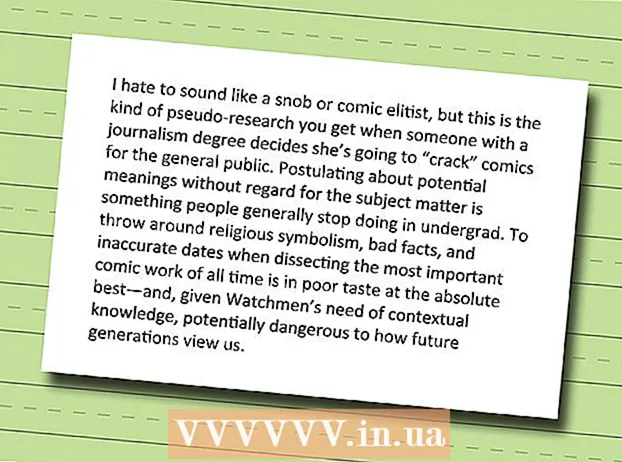Autor:
Florence Bailey
Erstelldatum:
27 Marsch 2021
Aktualisierungsdatum:
1 Juli 2024

Inhalt
- Schritte
- Methode 1 von 2: Anschließen eines HDMI-Geräts
- Methode 2 von 2: Anschließen eines Nicht-HDMI-Geräts an die HDMI-Buchse des Fernsehers
- Tipps
In diesem Artikel erfahren Sie, wie Sie verschiedene Videogeräte wie Computer, Kameras und Spielsysteme an den HDMI-Anschluss Ihres Fernsehgeräts anschließen. HDMI (High Definition Multimedia Interface) ist eine beliebte Schnittstelle zur Übertragung von hochauflösendem digitalem Audio und Video zwischen Geräten. Auch wenn das Gerät keinen HDMI-Anschluss besitzt, kann die Verbindung über ein spezielles Kabel oder Adapter hergestellt werden.
Schritte
Methode 1 von 2: Anschließen eines HDMI-Geräts
 1 Suchen Sie einen freien HDMI-Anschluss an Ihrem Fernseher. Die meisten modernen Fernseher verfügen über mindestens einen HDMI-Anschluss in voller Größe (Typ A), der 13,9 mm x 4,45 mm misst. Dieser Anschluss wird allgemein als „HDMI“ bezeichnet. Wenn das Gerät über mehrere Anschlüsse verfügt, wird jeder von ihnen nummeriert (z. B. HDMI 1, HDMI 2).
1 Suchen Sie einen freien HDMI-Anschluss an Ihrem Fernseher. Die meisten modernen Fernseher verfügen über mindestens einen HDMI-Anschluss in voller Größe (Typ A), der 13,9 mm x 4,45 mm misst. Dieser Anschluss wird allgemein als „HDMI“ bezeichnet. Wenn das Gerät über mehrere Anschlüsse verfügt, wird jeder von ihnen nummeriert (z. B. HDMI 1, HDMI 2). - Bei einigen Fernsehern befinden sich HDMI-Anschlüsse auch auf der Front- oder Seitenwand.
 2 Holen Sie sich das richtige HDMI-Kabel. Wenn die HDMI-Anschlüsse Ihres Geräts und Ihres Fernsehers die gleiche Größe haben (Typ A / 13,99 mm x 4,45 mm), verwenden Sie ein Standard-HDMI-Kabel vom Typ A mit denselben 19-poligen Anschlüssen an beiden Enden. Gleichzeitig haben einige Geräte (normalerweise Kameras und tragbare Mediaplayer) kleinere HDMI-Anschlüsse, wodurch Sie möglicherweise einen anderen Kabeltyp benötigen:
2 Holen Sie sich das richtige HDMI-Kabel. Wenn die HDMI-Anschlüsse Ihres Geräts und Ihres Fernsehers die gleiche Größe haben (Typ A / 13,99 mm x 4,45 mm), verwenden Sie ein Standard-HDMI-Kabel vom Typ A mit denselben 19-poligen Anschlüssen an beiden Enden. Gleichzeitig haben einige Geräte (normalerweise Kameras und tragbare Mediaplayer) kleinere HDMI-Anschlüsse, wodurch Sie möglicherweise einen anderen Kabeltyp benötigen: - Typ C / Mini-HDMI: Diese Art von HDMI-Anschluss findet sich häufig bei älteren Digitalkameras und Camcordern. Er misst 10,42 mm x 2,42 mm und ist damit deutlich kleiner als Typ A. Wenn Ihr Gerät über diesen Anschluss verfügt, benötigen Sie ein Mini-HDMI-zu-HDMI-Kabel.
- Typ D / Micro-HDMI: sogar kleiner als Typ C. Dieser 6,4 mm x 2,8 mm große Anschluss wird häufig bei kleinen Aufnahmegeräten wie GoPro und einigen Smartphones verwendet. Sie benötigen ein Micro-HDMI-zu-HDMI-Kabel, um es anzuschließen.
 3 Verbinden Sie ein Ende des Kabels mit dem Gerät. Schalten Sie das Gerät ein, das Sie mit dem Fernseher verbinden möchten, und stecken Sie dann das entsprechende Ende des Kabels vorsichtig in den HDMI-Anschluss ein.
3 Verbinden Sie ein Ende des Kabels mit dem Gerät. Schalten Sie das Gerät ein, das Sie mit dem Fernseher verbinden möchten, und stecken Sie dann das entsprechende Ende des Kabels vorsichtig in den HDMI-Anschluss ein. - HDMI-Kabelstecker können nur in eine Richtung eingesteckt werden. Versuchen Sie niemals, einen Kabelstecker mit Gewalt in einen Stecker zu stecken, da dies nicht nur das Kabel, sondern auch das Gerät selbst beschädigen kann.
 4 Verbinden Sie das andere Ende des Kabels mit Ihrem Fernseher. Schalten Sie den Fernseher ein und schließen Sie dann das Kabel an. Wenn Ihr Fernseher über mehrere HDMI-Buchsen verfügt, merken Sie sich die Nummer des verwendeten.
4 Verbinden Sie das andere Ende des Kabels mit Ihrem Fernseher. Schalten Sie den Fernseher ein und schließen Sie dann das Kabel an. Wenn Ihr Fernseher über mehrere HDMI-Buchsen verfügt, merken Sie sich die Nummer des verwendeten.  5 Schalten Sie den Fernseher auf die HDMI-Quelle um. Verwenden Sie die Taste „SOURCE“ oder „INPUT“ auf dem Fernseher oder der Fernbedienung, um den HDMI-Anschluss auszuwählen. Wahrscheinlich müssen Sie die Taste mehrmals drücken, bevor Sie den gewünschten Anschluss erreichen. Wenn Sie auf die richtige Signalquelle umschalten, erscheint ein Bild des Geräts auf dem Bildschirm.
5 Schalten Sie den Fernseher auf die HDMI-Quelle um. Verwenden Sie die Taste „SOURCE“ oder „INPUT“ auf dem Fernseher oder der Fernbedienung, um den HDMI-Anschluss auszuwählen. Wahrscheinlich müssen Sie die Taste mehrmals drücken, bevor Sie den gewünschten Anschluss erreichen. Wenn Sie auf die richtige Signalquelle umschalten, erscheint ein Bild des Geräts auf dem Bildschirm. - Wenn Sie einen Windows-Computer haben, klicken Sie auf ⊞ Gewinnen+P, um das Projektfenster zu öffnen, und wechseln Sie dann zur Übertragung des Bildes auf Ihrem Fernseher. Wenn Sie den Desktop anzeigen möchten, wählen Sie die Option Duplizieren.
- Wenn Sie einen Mac haben, sollte der Bildschirm automatisch auf Ihrem Fernsehbildschirm erscheinen. Wenn das Bild auf dem Fernseher nicht die richtige Auflösung hat, gehen Sie zu Apple-Menü> Systemeinstellungen> Monitore> Monitor und wählen Sie "Standard für Monitor". Wenn Sie eine bestimmte Auflösung verwenden möchten, wählen Sie "Skalierung" und wählen Sie die entsprechende Auflösung.
 6 Richten Sie Audio von Ihrem Computer auf Ihrem Fernseher ein (optional). Wenn Sie Ihren Computer an ein Fernsehgerät angeschlossen haben und Ton über die Lautsprecher des Fernsehgeräts hören möchten, gehen Sie folgendermaßen vor:
6 Richten Sie Audio von Ihrem Computer auf Ihrem Fernseher ein (optional). Wenn Sie Ihren Computer an ein Fernsehgerät angeschlossen haben und Ton über die Lautsprecher des Fernsehgeräts hören möchten, gehen Sie folgendermaßen vor: - Mac: gehe zu Apple-Menü> Systemeinstellungen> Ton> Ausgabe und wählen Sie den TV- oder HDMI-Anschluss als Ausgabegerät aus.
- Fenster: Klicken Sie mit der rechten Maustaste auf das Lautstärkesymbol in der Taskleiste (neben der Uhr), wählen Sie Lautstärkeoptionen aus, und wählen Sie im Menü Soundgeräte das Standardwiedergabegerät aus. Normalerweise sollte dies „Lautsprecher“ (High Definition Audio) sein.
Methode 2 von 2: Anschließen eines Nicht-HDMI-Geräts an die HDMI-Buchse des Fernsehers
 1 Suchen Sie am Gerät nach einem HDMI-kompatiblen Anschluss. Wenn Ihr Fernseher über einen HDMI-Anschluss verfügt, Ihre Spielekonsole, Ihr Computer oder ein anderes Gerät jedoch keinen, verwenden Sie einen Adapter, der Ihren aktuellen Anschluss in einen Standard-HDMI-Anschluss (Typ A) umwandelt. HDMI-Adapter / -Kabel sind für folgende Steckertypen erhältlich:
1 Suchen Sie am Gerät nach einem HDMI-kompatiblen Anschluss. Wenn Ihr Fernseher über einen HDMI-Anschluss verfügt, Ihre Spielekonsole, Ihr Computer oder ein anderes Gerät jedoch keinen, verwenden Sie einen Adapter, der Ihren aktuellen Anschluss in einen Standard-HDMI-Anschluss (Typ A) umwandelt. HDMI-Adapter / -Kabel sind für folgende Steckertypen erhältlich: - DisplayPort: Bei der Konvertierung in HDMI unterstützt dieser Anschluss sowohl digitales Audio als auch hochauflösendes Video. Suchen Sie die Ports mit der Bezeichnung "DP" oder "DisplayPort". Wenn Ihr Laptop oder Tablet über DisplayPort verfügt, benötigen Sie ein DisplayPort-zu-HDMI-Kabel oder einen Adapter.
- Einige Geräte, darunter das Microsoft Surface, verfügen über DisplayPort Mini anstelle des standardmäßigen DisplayPort-Anschlusses. In diesem Fall benötigen Sie ein DisplayPort Mini-HDMI-Kabel oder einen Adapter.
- DVI: DVI-Anschlüsse übertragen kein Audio, ermöglichen jedoch die Übertragung hochwertiger Videos über ein DVI-zu-HDMI-Kabel oder einen Adapter. Beachten Sie, dass DVI-Anschlüsse in verschiedenen Größen erhältlich sind, stellen Sie also sicher, dass Sie das richtige Kabel auswählen. Zählen Sie die Anzahl der Pins in einem DVI-Anschluss und vergleichen Sie mit den verfügbaren Kabeln und Adaptern.
- VGA: Wenn das Gerät über einen veralteten VGA-Anschluss verfügt, müssen Sie sich nicht nur mit der Verschlechterung der Bildqualität am Fernseher, sondern auch mit dem fehlenden Ton begnügen. Dies wird Ihnen jedoch nicht die Möglichkeit nehmen, das Gerät über einen VGA-HDMI-Adapter anzuschließen.
- DisplayPort: Bei der Konvertierung in HDMI unterstützt dieser Anschluss sowohl digitales Audio als auch hochauflösendes Video. Suchen Sie die Ports mit der Bezeichnung "DP" oder "DisplayPort". Wenn Ihr Laptop oder Tablet über DisplayPort verfügt, benötigen Sie ein DisplayPort-zu-HDMI-Kabel oder einen Adapter.
 2 Wählen Sie das richtige Kabel oder den richtigen Adapter.
2 Wählen Sie das richtige Kabel oder den richtigen Adapter.- Die meisten modernen Fernseher verfügen über mindestens einen HDMI-Anschluss in voller Größe (Typ A), der 13,9 mm x 4,45 mm misst. Die gängigsten Kabel sind solche mit einem HDMI-Anschluss auf der einen Seite und einem DVI-, DisplayPort- oder VGA-Anschluss auf der anderen. Wichtig ist, dass die Größe der Anschlüsse mit den Anschlüssen am Gerät übereinstimmt.
- Eine Alternative ist der Kauf eines kleinen Adapters. Mit dem Adapter müssen Sie ein Standard-HDMI-Kabel an den HDMI-Anschluss und ein Standard-DVI-, DisplayPort- oder VGA-Kabel an den entsprechenden Anschluss auf der anderen Seite anschließen. Mit anderen Worten, Sie benötigen zwei verschiedene Kabeltypen, die an denselben Adapter angeschlossen sind.
- Das HDMI-Kabel muss auch lang genug sein, um vom Gerät zum Fernseher zu gelangen. Wählen Sie ein Kabel, das etwas länger als nötig ist, um die Kabelbelastung zwischen den Geräten zu minimieren.
 3 Verbinden Sie den HDMI-A-Anschluss mit der Buchse Ihres Fernsehers. Schalten Sie das Fernsehgerät ein und befestigen Sie das Kabel dann sicher. Wenn Ihr Fernseher über mehrere HDMI-Buchsen verfügt, merken Sie sich die Nummer des verwendeten.
3 Verbinden Sie den HDMI-A-Anschluss mit der Buchse Ihres Fernsehers. Schalten Sie das Fernsehgerät ein und befestigen Sie das Kabel dann sicher. Wenn Ihr Fernseher über mehrere HDMI-Buchsen verfügt, merken Sie sich die Nummer des verwendeten.  4 Verbinden Sie das andere Ende des Kabels mit Ihrem Gerät oder Adapter. Wenn Sie ein HDMI-zu-Kabel (andere Schnittstelle) haben, schließen Sie den entsprechenden Anschluss an diese Buchse an. Wenn Sie einen Adapter gekauft haben, verbinden Sie die andere Seite des HDMI-Kabels mit dem HDMI-Anschluss des Adapters und verbinden Sie es bereits über das entsprechende Kabel (DVI, DisplayPort oder VGA) für dieses Gerät mit dem Gerät.
4 Verbinden Sie das andere Ende des Kabels mit Ihrem Gerät oder Adapter. Wenn Sie ein HDMI-zu-Kabel (andere Schnittstelle) haben, schließen Sie den entsprechenden Anschluss an diese Buchse an. Wenn Sie einen Adapter gekauft haben, verbinden Sie die andere Seite des HDMI-Kabels mit dem HDMI-Anschluss des Adapters und verbinden Sie es bereits über das entsprechende Kabel (DVI, DisplayPort oder VGA) für dieses Gerät mit dem Gerät. - Versuchen Sie nicht, den Kabelstecker mit Gewalt in den Stecker zu drücken. Es lässt sich nur in eine Richtung einstecken, und wenn der Stecker nicht passt, haben Sie wahrscheinlich das falsche Kabel.
- Wenn Sie einen VGA-Adapter verwenden, verbinden Sie jeden Anschluss des Adapters entsprechend ihrer Farbe mit den entsprechenden Audio- und Videoanschlüssen Ihres Computers.
 5 Schalten Sie den Fernseher auf die HDMI-Quelle um. Schalten Sie zuerst das Gerät ohne HDMI-Buchse ein und verwenden Sie dann die Taste „SOURCE“ oder „INPUT“ auf dem Fernseher oder der Fernbedienung, um den HDMI-Anschluss auszuwählen. Wahrscheinlich müssen Sie die Taste mehrmals drücken, bevor Sie zum gewünschten Signal gelangen. Wenn Sie auf die richtige Signalquelle umschalten, erscheint ein Bild des Geräts auf dem Bildschirm.
5 Schalten Sie den Fernseher auf die HDMI-Quelle um. Schalten Sie zuerst das Gerät ohne HDMI-Buchse ein und verwenden Sie dann die Taste „SOURCE“ oder „INPUT“ auf dem Fernseher oder der Fernbedienung, um den HDMI-Anschluss auszuwählen. Wahrscheinlich müssen Sie die Taste mehrmals drücken, bevor Sie zum gewünschten Signal gelangen. Wenn Sie auf die richtige Signalquelle umschalten, erscheint ein Bild des Geräts auf dem Bildschirm. - Wenn Sie einen Windows-Computer haben, klicken Sie auf ⊞ Gewinnen+P, um das Projektfenster zu öffnen, und wechseln Sie dann zur Übertragung des Bildes auf Ihrem Fernseher. Wenn Sie den Desktop anzeigen möchten, wählen Sie die Option Duplizieren.
- Wenn Sie einen Mac haben, sollte der Bildschirm automatisch auf Ihrem Fernsehbildschirm erscheinen. Wenn das Bild auf dem Fernseher nicht die richtige Auflösung hat, gehen Sie zu Apple-Menü> Systemeinstellungen> Monitore> Monitor und wählen Sie "Standard für Monitor". Wenn Sie eine bestimmte Auflösung verwenden möchten, wählen Sie "Skalierung" und wählen Sie die entsprechende Auflösung.
 6 Schließen Sie das Audiokabel bei Bedarf separat an. Wenn die Verbindung nicht über DisplayPort erfolgte, verwenden Sie ein separates Kabel für Audio zum Fernseher.
6 Schließen Sie das Audiokabel bei Bedarf separat an. Wenn die Verbindung nicht über DisplayPort erfolgte, verwenden Sie ein separates Kabel für Audio zum Fernseher. - Wenn das Eingabegerät und der Fernseher über die richtigen Anschlüsse verfügen, verbinden Sie die beiden Geräte direkt mit einem separaten Stereokabel.
- Darüber hinaus kann das Audiokabel verwendet werden, um den Ton vom Eingabegerät zu separaten Lautsprechern zu übertragen, die an den Fernseher angeschlossen sind.
Tipps
- Wenn Sie das Bild auf dem Fernsehgerät nicht sehen können, überprüfen Sie den Stecker und / oder den Stecker auf Schmutz und Korrosion. Wenn die Reinigung nicht funktioniert, versuchen Sie es mit einem Schmiermittel für die elektrischen Kontakte. Tragen Sie nur wenig Fett auf die Kontakte auf und wischen Sie überschüssiges Fett ab, damit die Kontakte nicht kurzgeschlossen werden.
- Denken Sie nicht einmal daran, ein teures HDMI-Kabel zu kaufen. Da das übertragene Signal digital ist, funktioniert es entweder oder nicht, und der Qualitätsunterschied zwischen teuren und billigen Kabeln ist vernachlässigbar.
- Beachten Sie, dass Sie möglicherweise einen Verstärker oder ein aktives Kabel benötigen, um ein 1080p-Signal über 7,5 m oder ein 1080i-Signal über 15 m zu übertragen. In beiden Fällen benötigen Sie eine externe Stromquelle sowie eine freie Steckdose dafür.